Foro
Introducción
El Foro es un recurso genérico del sistema y se encuentra disponible en los componentes Base de conocimiento, Desempeño, Documento, Portfolio, Proyecto y Capacitación.
La creación e interacción de los temas del foro para todos los componentes está centralizada en el menú Herramientas > Foro del panel de menús general del sistema.
Vea cómo funciona la pantalla del foro a continuación:

A - Este botón crea nuevos temas en el foro.
B - Estos recursos permiten localizar y filtrar temas específicos del foro.
C - Este panel lista los temas del foro en los que participa el usuario.
D - Los temas del foro son presentados en este espacio. En él, es posible visualizar, responder o crear nuevos comentarios sobre el tema.
Crear tema de discusión del foro
1. Para crear un tema en el foro, vaya a Herramientas > Foro.
2. Haga clic en el botón Crear tema.
3. En la pantalla que se abrirá, llene el campo Título.
4. Si lo desea, complete el campo Descripción con información relacionada con el tema.
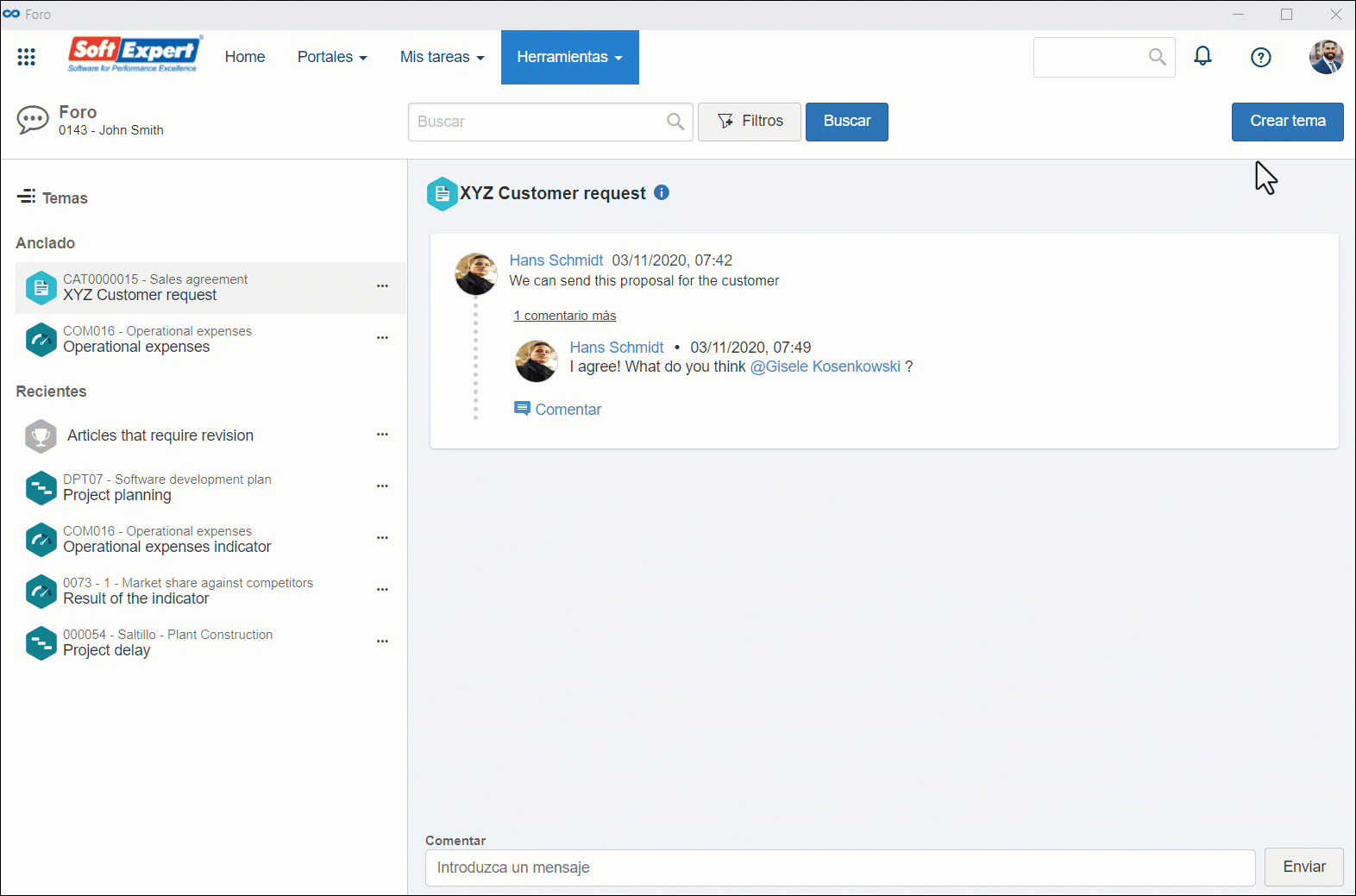
4. Si el foro está relacionado con un objeto específico de un componente, introduzca el tipo de objeto del componente en el campo Tipo de asociación y seleccione el registro deseado en el campo Objeto.
5. Luego, complete el campo de la sección Participantes con los usuarios que deben formar parte de la discusión del tema.
6. Si lo desea, habilite la opción Notificar a los participantes por e-mail cuando se envíen nuevos mensajes para avisar a los participantes cuando sean enviados nuevos mensajes.
7. Por último, haga clic en Guardar para registrar los cambios.
De esta manera, el tema estará listo y aparecerá en el Foro de todos los participantes. Incluya comentarios en el tema para comenzar la discusión:
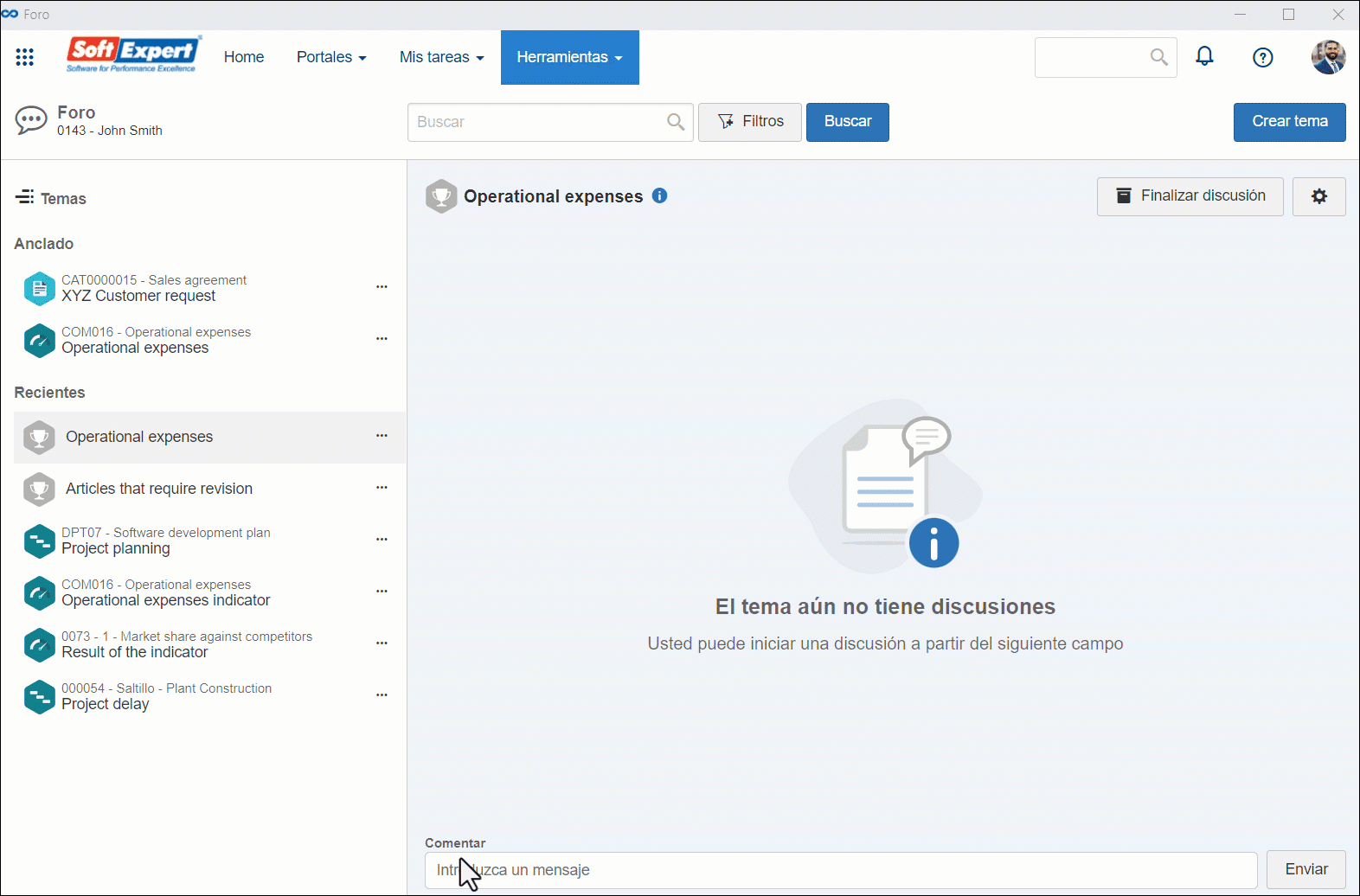
Al hacer comentarios, es posible marcar participantes específicos en el tema. Para hacerlo, basta con colocar @ y escribir el nombre de la persona. El usuario será notificado tras la publicación del comentario.
Es importante resaltar que el menú de foro únicamente reúne los temas de discusión de los que forma parte el usuario conectado. Es decir, no será posible visualizar temas en los que el usuario no esté definido como participante.
Conclusión
Así, es posible utilizar el foro de SoftExpert Suite.